Comment supprimer du texte d'une photo en quelques secondes
La nécessité de retoucher et d’améliorer les photos est devenue monnaie courante à l’ère de la création et du partage de matériel numérique. L'une de ces capacités qui peut être utile à plusieurs fins est la suppression du texte des images, qu'il s'agisse d'améliorer l'esthétique de l'image ou de garantir que le message est uniquement transmis visuellement. Cet article discutera des moyens de supprimer le texte des images, des programmes de bureau sophistiqués aux simples ressources Web.

- LISTE DES GUIDES
- Partie 1. Avantages de la suppression du texte des images
- Partie 2. Comment supprimer gratuitement le texte d'une image en ligne
- Partie 3. Comment supprimer du texte d'une image dans Photoshop sur le bureau
- Partie 4. FAQ sur la suppression de texte d'une photo
Partie 1. Avantages de la suppression du texte des images
Il existe plusieurs motivations pour supprimer du texte d’une photo. Voici quelques raisons typiques :
Confidentialité: Suppression des textes contenant des informations personnelles ou des données sensibles pour protéger la vie privée des individus.
Édition : Les individus peuvent souhaiter éditer ou modifier des images de manière créative, et la suppression du texte peut faire partie de ce processus d'édition.
Clarté: Le texte d'une photo peut obstruer des détails cruciaux et sa suppression peut améliorer la clarté globale de l'image.
Esthétique: Le texte peut parfois être distrayant ou entrer en conflit avec l'attrait visuel de la photo, ce qui incite à le supprimer pour améliorer l'esthétique.
Raisons juridiques ou éthiques : Le texte d'une photo peut enfreindre les droits d'auteur ou d'autres restrictions légales, et sa suppression pourrait être un moyen de se conformer à ces réglementations.
Il est important de souligner que même si la suppression de texte à des fins personnelles ou d'édition est courante, il est crucial de respecter les considérations éthiques et juridiques lors de la modification ou du partage d'images.
Partie 2. Comment supprimer gratuitement le texte d'une image en ligne
L’un des moyens les plus directs et les plus simples de supprimer le texte d’une image consiste à utiliser un outil en ligne. Sans télécharger ni installer de logiciel, vous pouvez gérer rapidement la suppression du texte d'une image. ArkThinker Suppresseur de filigrane gratuit en ligne est un logiciel gratuit en ligne dont vous aurez exactement besoin. Comme son nom l’indique, il peut supprimer un filigrane créé par le texte ou l’image. Contrairement à d'autres outils gratuits, ArkThinker Free Watermark Remover Online est 1005 gratuit et sans aucun frais pour effacer les objets, les personnes, les emojis, les autocollants, les dates, le texte et plus encore d'une image.
Pour télécharger votre image iStock avec le texte, ouvrez le outil de suppression de texte dans votre navigateur. Sélectionnez et cliquez sur le Ajouter un fichier à convertir bouton, puis procédez au téléchargement de l'image avec le texte.
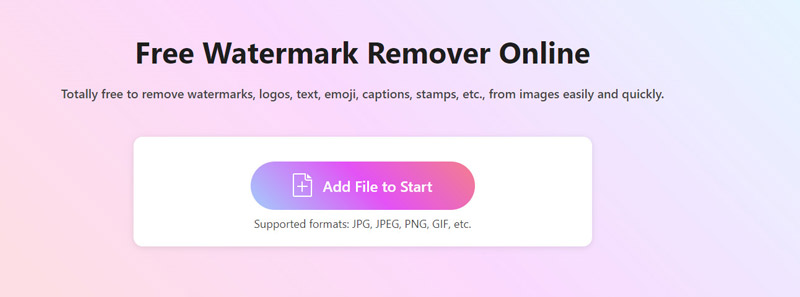
Utiliser le Brosse outil pour sélectionner la zone de texte. Les options de la gomme aideront à exclure la région non textuelle. Clique le Retirer bouton pour supprimer le texte de l’image.
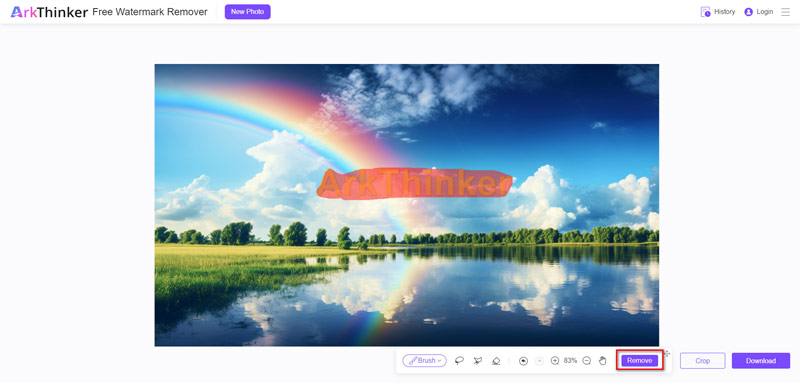
Répétez le processus de suppression jusqu'à ce que vous supprimiez le texte de la photo. Enfin, cliquez sur le Télécharger pour exporter et télécharger votre photo originale, de haute qualité et sans texte.
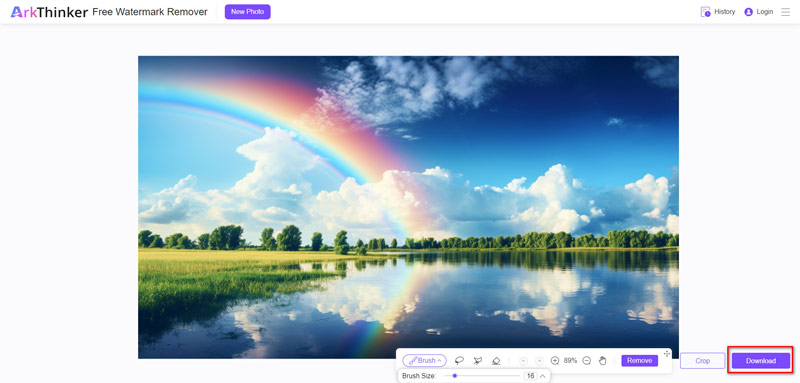
Une caractéristique notable de cet outil est sa capacité à télécharger l'image originale de haute qualité sans aucune perte de données. De plus, l’image téléchargée sera exempte de filigranes de texte. La seule exigence est une connexion Internet stable.
Partie 3. Comment supprimer du texte d'une image dans Photoshop sur le bureau
Si vous avez des photos par lots dont vous souhaitez supprimer du texte, alors un outil de suppression de texte de bureau est ce dont vous avez besoin. Photoshop est l'outil qui aide. Il s'agit du logiciel de retouche d'images professionnel destiné aux graphistes, aux photographes et aux passionnés de photo. Ici, vous pouvez également utiliser sa fonction Content-Aware Fill dans Photoshop pour effacer le texte d'une image.
Lancez Adobe Photoshop et chargez l'image représentant la personne que vous souhaitez éliminer.
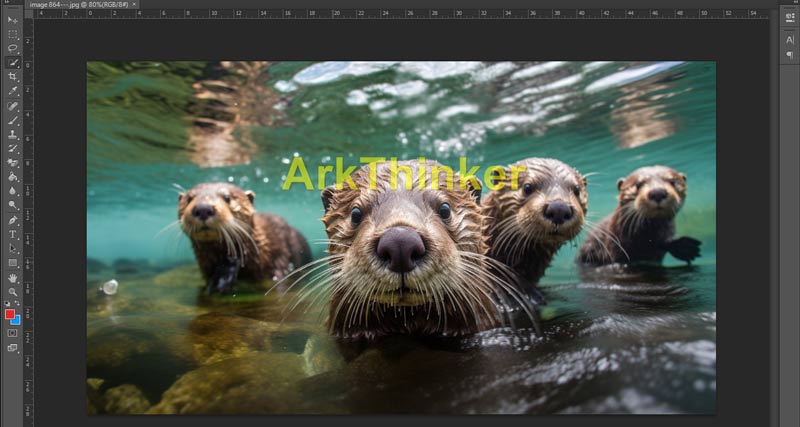
Utilisez un outil de sélection, tel que l'outil lasso, l'outil lasso polygonal ou l'outil de sélection rapide, pour définir avec précision l'individu ciblé.
Si vous souhaitez supprimer supprimer une personne d'une image, les étapes suivantes fonctionnent également.
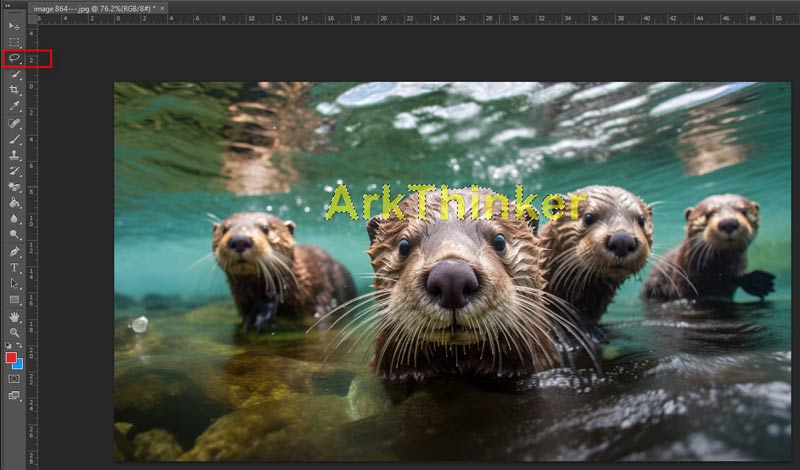
Après avoir sélectionné le texte, accédez au Modifier menu en haut et optez pour Remplissage sensible au contenu.

Dans l’espace de travail Content-Aware Fill, un aperçu du remplissage sera présenté. Affinez les paramètres tels que la zone d’échantillonnage, l’adaptation des couleurs et l’adaptation de la rotation pour obtenir un résultat fluide. Clique le Aperçu option pour voir les modifications avant de finaliser.
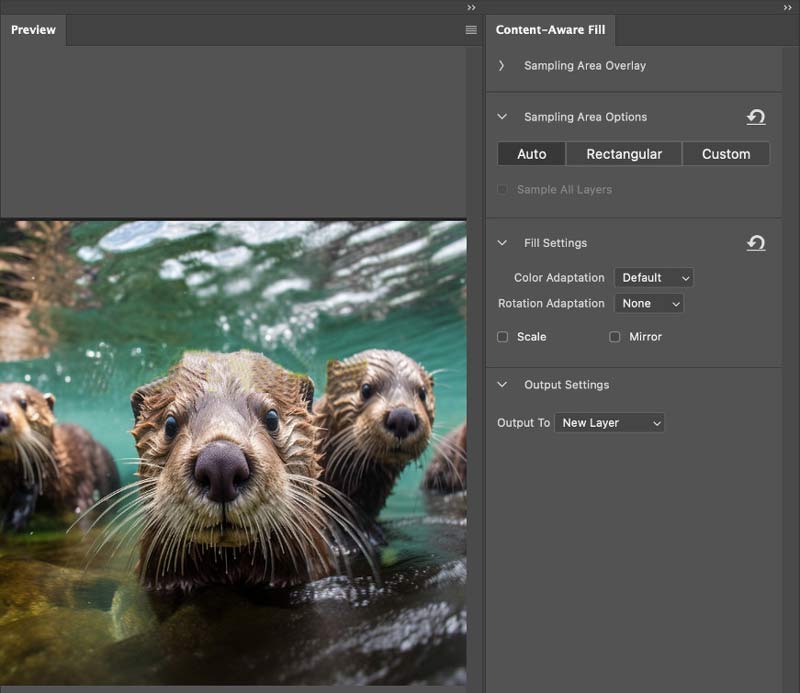
Une fois satisfait des ajustements, cliquez sur le Générer un remplissage pour appliquer le remplissage sensible au contenu. Photoshop remplira intelligemment la zone de texte supprimée sélectionnée en fonction du contenu environnant.
Examinez le résultat et apportez des améliorations si nécessaire. Des outils supplémentaires, tels que l'outil Tampon de clonage ou l'outil Pinceau de guérison, peuvent être nécessaires pour corriger les artefacts ou imperfections restants.
Une fois satisfait du résultat, enregistrez votre image modifiée.
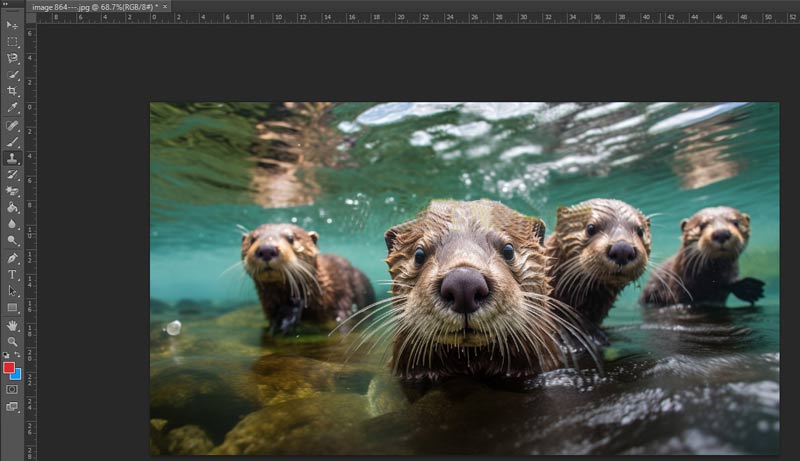
Il est important de noter que même si Photoshop fournit un résultat très précis, il n'est peut-être pas accessible à tout le monde en raison de son coût, et les étapes peuvent être un peu difficiles pour les débutants.
Partie 4. FAQ sur la suppression de texte d'une image
Est-il illégal de supprimer du texte d’une image ?
Oui, les conditions d'utilisation et les réglementations en matière de droits d'auteur peuvent s'appliquer lors de la suppression du texte d'une image. Modifier le texte sans autorisation peut être contraire à la loi s'il fait partie d'une image protégée par le droit d'auteur ou si vous avez obtenu l'image sous certaines conditions d'utilisation.
Quel est l'outil d'IA qui supprime le texte de l'image ?
Il existe divers outils d'IA qui peuvent supprimer le texte d'une image, comme ArkThinker Watermark Remover Online, AniEraser, PhotoDirector, Picsart, TouchRetouch, etc.
Comment supprimer le texte d’une image sans supprimer l’arrière-plan ?
Pour supprimer le texte d'une image sans supprimer l'arrière-plan, vous pouvez utiliser l'outil de sélection rapide pour choisir le texte rapidement, puis utiliser la fonction de remplissage sensible au contenu pour supprimer le texte sans supprimer l'arrière-plan.
Puis-je supprimer le texte d’une image en ligne ?
Oui, vous pouvez supprimer le texte d'une image en ligne. Il existe des outils de suppression de filigrane en ligne qui peuvent supprimer le filigrane de texte ou d'image d'une image en ligne, tels que Inpaint, WatermarkRemover.io, ArkThinker Watermark Remover Online, etc.
Conclusion
Cet article rassemble 2 méthodes pour supprimer le texte d'une image en ligne et sur un ordinateur. Si vous ne souhaitez télécharger aucun logiciel, cet outil en ligne gratuit, ArkThinker Free Watermark Remover Online, est le meilleur choix. De plus, si vous souhaitez affiner la suppression du texte et que vous ne vous souciez pas de votre porte-monnaie, Photoshop est ce dont vous aurez besoin. Quelle méthode souhaiteriez-vous ? Dites-le-nous en laissant vos commentaires.
Que pensez-vous de cette publication? Cliquez pour noter cet article.
Excellent
Notation: 4.9 / 5 (basé sur 437 voix)
Trouver plus de solutions
Supprimer le filigrane TikTok sur iPhone, Android et ordinateur 3 outils de suppression de filigranes Shutterstock pour se débarrasser des filigranes Supprimer le filigrane d'une vidéo avec 4 outils de suppression de filigrane vidéo Guide complet pour supprimer le filigrane Wondershare Filmora 3 façons d’effacer le filigrane de Dreamstime Stock Photos Comment supprimer le filigrane Alamy des images (100% fonctionne)Articles relatifs
- Éditer l'image
- Comment modifier et recadrer des GIF animés avec 4 méthodes efficaces
- 10 convertisseurs GIF pour convertir entre images/vidéos et GIF
- Meilleurs outils d'édition GIF adaptés à tous les ordinateurs et appareils
- Comment créer un GIF à partir d'images sur un ordinateur de bureau et un téléphone mobile
- Étapes rapides pour ajouter du texte à un GIF à l'aide des outils de création de légendes
- Ajouter de la musique au GIF : incorporez de la musique à votre GIF après la conversion
- GIF Resizer : outils ultimes pour redimensionner votre GIF animé
- [6 Outils] Comment définir un changement de boucle GIF et le lire pour toujours
- GIF Cutter : Comment couper un GIF avec des méthodes simples et rapides
- Comment supprimer le filigrane Alamy des images (100% fonctionne)



